Uživatelská příručka pro iPhone
- Vítejte
-
-
- Modely iPhonu kompatibilní se systémem iOS 17
- iPhone XR
- iPhone XS
- iPhone XS Max
- iPhone 11
- iPhone 11 Pro
- iPhone 11 Pro Max
- iPhone SE 2. generace
- iPhone 12 mini
- iPhone 12
- iPhone 12 Pro
- iPhone 12 Pro Max
- iPhone 13 mini
- iPhone 13
- iPhone 13 Pro
- iPhone 13 Pro Max
- iPhone SE 3. generace
- iPhone 14
- iPhone 14 Plus
- iPhone 14 Pro
- iPhone 14 Pro Max
- iPhone 15
- iPhone 15 Plus
- iPhone 15 Pro
- iPhone 15 Pro Max
- Základy nastavení
- Vytvoření vlastního jedinečného prostředí na iPhonu
- Pořizování skvělých fotek a videí
- Udržování kontaktu s přáteli a rodinou
- Sdílení funkcí s rodinou
- Používání iPhonu při každodenních činnostech
- Odborné rady od podpory Apple
-
- Novinky v systému iOS 17
-
- Změny zvuků a vibrací
- Použití tlačítka Akce na iPhonech 15 Pro a 15 Pro Max
- Vytvoření vlastní zamknuté obrazovky
- Změna tapety
- Úprava jasu displeje a vyvážení barev
- Nastavení delší prodlevy před vypnutím displeje iPhonu
- Použití klidového režimu
- Přizpůsobení nastavené velikosti textu a zvětšení
- Přejmenování iPhonu
- Změna data a času
- Změna jazyka a oblasti
- Použití a přizpůsobení Ovládacího centra
- Změna nebo zamknutí orientace obrazovky
- Přizpůsobení voleb sdílení
-
- Přidání nebo změna klávesnic
- Přidávání emotikonů a nálepek
- Pořízení snímku obrazovky
- Pořízení záznamu obrazovky
- Vyplňování formulářů a podepisování dokumentů
- Použití funkce Živý text k práci s obsahem fotky nebo videa
- Použití funkce Vizuální vyhledávání k identifikaci objektů na fotkách a ve videích
- Oddělení hlavního objektu na fotce od pozadí
-
- Kalkulačka
-
- Vytváření a úpravy událostí v aplikaci Kalendář
- Odesílání pozvánek
- Odpovídání na pozvánky
- Změna způsobu zobrazení událostí
- Hledání událostí
- Změny nastavení kalendářů a událostí
- Plánování a zobrazování událostí v jiném časovém pásmu
- Sledování událostí
- Používání více kalendářů
- Použití kalendáře svátků
- Sdílení kalendářů na iCloudu
-
-
- Základy používání fotoaparátu
- Nastavení fotoaparátu před pořízením fotky
- Použití fotografických stylů
- Pořizování záznamů Live Photo
- Fotografování v sekvenčním režimu
- Pořízení selfie
- Pořizování panoramatických fotek
- Fotografování a natáčení videa v režimu makro
- Focení portrétů
- Fotografování v nočním režimu
- Pořizování fotek ve formátu Apple ProRAW
- Nastavení hlasitosti závěrky
- Nastavení režimu HDR fotoaparátu
- Natáčení videí
- Natáčení prostorového videa pro Apple Vision Pro
- Natáčení videí ve formátu ProRes
- Natáčení videí ve filmařském režimu
- Změna nastavení pro záznam videa
- Uložení nastavení fotoaparátu
- Přizpůsobení objektivu hlavního fotoaparátu
- Změna pokročilého nastavení fotoaparátu
- Prohlížení, sdílení a tisk fotek
- Použití živého textu
- Skenování QR kódů
-
- Kompas
-
- Začínáme s aplikací FaceTime
- Vytvoření odkazu na FaceTime
- Pořízení záznamu Live Photo
- Zapnutí živých titulků během hovoru FaceTime
- Používání jiných aplikací během hovoru
- Zahájení skupinového hovoru FaceTime
- Zobrazení účastníků v mřížce
- Společné sledování, poslech a hraní her přes SharePlay
- Sdílení obrazovky při hovoru FaceTime
- Spolupráce na dokumentech ve FaceTimu
- Použití videokonferenčních funkcí
- Přenesení hovoru FaceTime do jiného zařízení Apple
- Změny nastavení videa v aplikaci FaceTime
- Změny nastavení zvuku v aplikaci FaceTime
- Změna vzhledu
- Opuštění hovoru nebo přepnutí do aplikace Zprávy
- Blokování nežádoucích volajících
- Nahlášení nevyžádaného volání
-
- Připojení externích zařízení nebo serverů
- Úpravy souborů, složek a stažených položek
- Hledání souborů a složek
- Uspořádání souborů a složek
- Posílání souborů
- Nastavení iCloud Drivu
- Sdílení souborů a složek na iCloud Drivu
- Použití externího úložného zařízení, souborového serveru nebo cloudové úložné služby
-
- Začínáme s aplikací Kondice
- Sledování každodenní aktivity a změny cíle pohybu
- Zobrazení souhrnu aktivity
- Synchronizace s tréninkovými aplikacemi od nezávislých vývojářů
- Úpravy oznámení o kondici
- Sdílení vaší aktivity
-
- Předplacení Apple Fitness+
- Hledání tréninků a meditací v Apple Fitness+
- Spuštění tréninku nebo meditace z Apple Fitness+
- Vytvoření osobního tréninkového plánu v Apple Fitness+
- Společné cvičení přes SharePlay
- Změna položek zobrazovaných na displeji během tréninku nebo meditace s Apple Fitness+
- Stažení tréninku nebo meditace z Apple Fitness+
-
- Úvod do aplikace Domácnost
- Upgradování na novou architekturu aplikace Domácnost
- Nastavení příslušenství
- Ovládání příslušenství
- Ovládání domácnosti pomocí Siri
- Plánování spotřeby energie s použitím funkce Prognóza sítě
- Set up HomePod (Nastavení HomePodu)
- Dálkové ovládání domácnosti
- Vytvoření a použití scén
- Použití automatizace
- Nastavení bezpečnostních kamer
- Použití rozpoznávání tváří
- Odemykání dveří domovním klíčem
- Nastavení konfigurace směrovače
- Přizvání dalších osob k ovládání příslušenství
- Přidání dalších domácností
-
- Prohlížení map
-
- Vyhledávání cestovních tras
- Výběr dalších voleb trasy
- Hledání zastávek podél trasy
- Zobrazení přehledu trasy nebo seznamu odboček
- Změny nastavení hlasové navigace
- Vyhledání trasy
- Zobrazení trasy k zaparkovanému autu
- Nastavení tras pro elektromobily
- Nahlašování dopravních omezení
- Vyhledání cyklistické trasy
- Vyhledání pěší trasy
- Vyhledání trasy veřejnou dopravou
- Smazání nedávných tras
- Získání dopravních informací a informací o počasí
- Objednávání jízd
- Odhadování doby cesty a předpokládaného času příchodu
- Stahování offline map
- Prohlížení okolí různých míst
- Prohlídky Flyover
- Hledání voleb aplikace Mapy
-
- Nastavení Zpráv
- Jak funguje iMessage
- Posílání zpráv a odpovědí
- Rušení a úpravy odeslaných zpráv
- Přehledné uspořádání zpráv
- Hledání
- Přeposílání a sdílení zpráv
- Skupinové konverzace
- Společné sledování, poslech a hraní her přes SharePlay
- Spolupráce na projektech
- Použití aplikací pro iMessage
- Pořizování a úpravy fotek a videí
- Sdílení fotek, odkazů a dalšího obsahu
- Posílání nálepek
- Žádosti o peníze, posílání a příjem plateb
- Odesílání a příjem zvukových zpráv
- Sdílení polohy
- Animované zprávy
- Posílání a ukládání GIFů
- Zapnutí nebo vypnutí potvrzení o přečtení
- Změny oznamování
- Blokování, filtrování a nahlašování zpráv
- Mazání zpráv a příloh
- Obnovování smazaných zpráv
-
- Získávání hudby
- Zobrazení alb, playlistů a dalších položek
- Přehrávání hudby
- Zobrazení informací o autorech a textů skladeb
- Řazení hudby do fronty
- Poslech živého rozhlasového vysílání
-
- Přihlášení k odběru Apple Music
- Společné pouštění hudby v autě pomocí iPhonu
- Bezztrátový poslech hudby
- Poslech hudby v Dolby Atmos
- Funkce Apple Music Sing
- Hledání nové hudby
- Přidávání hudby a offline poslech
- Získávání osobních doporučení
- Poslech rádia
- Hledání hudby
- Vytváření playlistů
- Sledování hudby, kterou poslouchají vaši přátelé
- Přehrávání hudby pomocí Siri
- Úprava zvuku přehrávané hudby
-
- Začínáme s News
- Použití widgetů aplikace News
- Zobrazení zpravodajských článků vybraných přímo pro vás
- Čtení článků
- Sledování oblíbených týmů pomocí funkce Moje sporty
- Poslech Apple News Today
- Hledání zpravodajských článků
- Ukládání článků v aplikaci News pro pozdější přečtení
- Přihlášení k odběru jednotlivých kanálů
-
- Začínáme s Poznámkami
- Přidávání a odstraňování účtů
- Vytváření a formátování poznámek
- Kreslení a psaní prstem
- Přidávání fotek, videa a dalších dat
- Skenování textu a dokumentů
- Používání PDF souborů
- Přidání odkazů
- Vytváření rychlých poznámek
- Prohledávání poznámek
- Uspořádání do složek
- Organizace pomocí značek
- Použití dynamických složek
- Sdílení a spolupráce
- Export nebo vytištění poznámek
- Zamykání poznámek
- Změna nastavení Poznámek
-
- Zahájení hovoru
- Zobrazení a smazání historie hovorů
- Přijetí nebo odmítnutí příchozího hovoru
- Během hovoru
- Konferenční a třístranné hovory na iPhonu
- Nastavení záznamníku
- Kontrola záznamníku
- Změna úvodního pozdravu a nastavení záznamníku
- Výběr vyzvánění a vibrování
- Volání přes Wi‑Fi
- Nastavení přesměrování hovorů
- Nastavení čekání hovorů
- Blokování a eliminace nežádoucích hovorů
-
- Prohlížení fotek a videí
- Přehrávání videí a prezentací
- Mazání a skrývání fotek a videí
- Úpravy fotek a videí
- Změna délky videa a úprava zpomalených záběrů
- Úpravy videí natočených ve filmařském režimu
- Úprava záznamu Live Photo
- Úpravy portrétů
- Používání fotoalb
- Úpravy, sdílení a uspořádání alb
- Filtrování a řazení fotek a videí v albech
- Vytváření nálepek z vašich fotek
- Duplikování a kopírování fotek a videí
- Sloučení duplicitních fotek a videí
- Hledání fotek
- Identifikace lidí a zvířat
- Procházení fotek podle místa
- Sdílení fotek a videí
- Sdílení dlouhých videí
- Prohlížení fotek a videozáznamů, které s vámi někdo sdílí
- Sledování vzpomínek
- Přizpůsobení vzpomínek
- Správa vzpomínek a navrhovaných fotek
-
- Použití Fotek na iCloudu
- Vytváření sdílených alb
- Přidávání a odebírání lidí spolupracujících na sdíleném albu
- Přidávání a mazání fotek a videí ve sdíleném albu
- Nastavení sdílení nebo připojení ke sdílení knihovny fotek na iCloudu
- Přidávání obsahu do sdílené knihovny fotek na iCloudu
- Používání sdílené knihovny fotek na iCloudu
- Import a export fotek a videí
- Tisk fotek
-
- Přidávání a odstraňování účtů
- Vytvoření nákupního seznamu
- Přidání položek do seznamu
- Úpravy a správa seznamů
- Prohledávání a organizace seznamů
- Práce se šablonami
- Organizace pomocí značek
- Použití chytrých seznamů
- Sdílení a spolupráce
- Tisk připomínek
- Použití widgetu Připomínky
- Změna nastavení Připomínek
-
- Surfování na webu
- Hledání webových stránek
- Přizpůsobení nastavení Safari
- Změna rozložení
- Použití profilů Safari
- Poslech webových stránek s použitím Siri
- Vytvoření záložek pro oblíbené webové stránky
- Ukládání stránek do seznamu četby
- Vyhledání odkazů sdílených přáteli
- Anotování webové stránky a uložení ve formátu PDF
- Automatické vyplňování formulářů
- Získávání rozšíření
- Skrytí reklam a rušivých prvků
- Vymazání mezipaměti a cookies
- Zkratky
- Tipy
-
- Uchovávání karet a lístků v Peněžence
- Nastavení Apple Pay
- Bezkontaktní placení s Apple Pay
- Použití služby Apple Pay v aplikacích a na webu
- Sledování objednávek
- Použití karty Apple Cash
- Použití karty Apple Card
- Používání služby Savings
- Placení ve veřejné dopravě
- Odemykání domu, hotelových pokojů a vozidla
- Přidávání průkazů totožnosti
- Použití lístků
- Použití očkovacích průkazů pro covid-19
- Kontrola zůstatku na účtu Apple
- Použití expresního režimu
- Uspořádání obsahu Peněženky
- Odstraňování karet a lístků
-
- Nastavení rodinného sdílení
- Přidání členů rodinného sdílení
- Odstranění členů rodinného sdílení
- Sdílení předplacených služeb
- Sdílení zakoupených položek
- Sdílení polohových údajů s rodinou a hledání ztracených zařízení
- Nastavení Apple Cash pro rodinu a Apple Card pro rodinu
- Nastavení rodičovského dohledu
- Nastavení zařízení dítěte
-
- Sdílení internetového připojení
- Zpřístupnění telefonních hovorů na iPadu a Macu
- Použití iPhonu jako webkamery
- Přenášení rozpracovaných činností mezi zařízeními
- Vyjímání, kopírování a vkládání dat mezi iPhonem a jinými zařízeními
- Streamování videa a zrcadlení displeje iPhonu
- Okamžité sdílení přes SharePlay
- Posílání položek přes AirDrop
- Kabelové propojení iPhonu s počítačem
-
- Úvod do systému CarPlay
- Připojení k systému CarPlay
- Použití Siri
- Použití ovládacích prvků zabudovaných ve vozidle
- Zobrazení podrobné navigace
- Nahlašování dopravních omezení
- Změna zobrazení mapy
- Telefonování
- Přehrávání hudby
- Zobrazení kalendáře
- Odesílání a příjem textových zpráv
- Oznamování příchozích textových zpráv
- Přehrávání podcastů
- Poslech audioknih
- Poslech zpravodajských článků
- Ovládání domácnosti
- Použití dalších aplikací v systému CarPlay
- Změna uspořádání ikon na ploše CarPlay
- Změna nastavení v CarPlay
-
- Začínáme s funkcemi zpřístupnění
- Zapnutí funkcí zpřístupnění pro úvodní nastavení
- Změny nastavení zpřístupnění pro Siri
- Otvírání funkcí pomocí zkratky zpřístupnění
-
- Přehled
- Přiblížení
- Změny barev a jasu
- Usnadnění čtení textu
- Omezení pohybu na displeji
- Přizpůsobení voleb zobrazení na úrovni aplikací
- Poslech slovních popisů obsahu displeje nebo zadávaného textu
- Poslech zvukových popisů
-
- Zapnutí a procvičování VoiceOveru
- Změna nastavení VoiceOveru
- Použití gest VoiceOveru
- Používání iPhonu se zapnutým VoiceOverem
- Ovládání VoiceOveru pomocí rotoru
- Používání klávesnice na obrazovce
- Psaní prstem
- Trvalé vypnutí displeje
- Používání VoiceOveru s externí klávesnicí Apple
- Použití braillského řádku
- Psaní Braillovým písmem na displej
- Přizpůsobení gest a klávesových zkratek
- Používání VoiceOveru s polohovacím zařízením
- Použití VoiceOveru pro obrázky a videa
- Použití VoiceOveru v aplikacích
-
- Přehled
- Použití funkce AssistiveTouch
- Přizpůsobení reakcí iPhonu na dotyky
- Klepnutí na zadní stranu
- Použití funkce Dosah
- Automatické přijímání hovorů
- Vypnutí vibrování
- Změny nastavení pro Face ID a pozornost
- Použití hlasového ovládání
- Nastavení odezvy postranního tlačítka nebo tlačítka plochy
- Použití tlačítek na ovladači Apple TV Remote
- Změny nastavení ukazatele
- Změny nastavení klávesnice
- Ovládání iPhonu z externí klávesnice
- Změny nastavení AirPodů
- Zapnutí zrcadlení Apple Watch
- Ovládání blízkého zařízení Apple
-
- Přehled
- Použití sluchadel
- Použití živého poslechu
- Použití rozpoznávání zvuků
- Nastavení a použití protokolů RTT a TTY
- Informování o oznámeních zablikáním indikátoru
- Změny nastavení zvuku
- Přehrávání zvuků na pozadí
- Zobrazení titulků a skrytých titulků
- Zobrazení přepisů zpráv přes interkom
- Živé titulkování mluveného slova
-
- Použití integrované ochrany soukromí a bezpečnostních funkcí
- Udržování vašeho Apple ID v bezpečí
-
- Použití přístupových klíčů pro přihlašování k aplikacím a webovým stránkám
- Přihlášení přes Apple
- Sdílení přístupových klíčů
- Automatické vyplňování silných hesel
- Změna slabých a odhalených hesel
- Zobrazení hesel a souvisejících informací
- Bezpečné sdílení přístupových klíčů a hesel přes AirDrop
- Zpřístupnění vašich přístupových klíčů hesel na všech vašich zařízeních
- Automatické vyplňování ověřovacích kódů
- Automatické vyplňování přístupových SMS kódů
- Snížení počtu výzev CAPTCHA při přihlašování
- Použití dvoufaktorového ověřování
- Použití bezpečnostních klíčů
- Vytvoření a správa adres pro funkci Skrýt můj e‑mail
- Ochrana vašeho procházení webu pomocí služby Soukromý přenos přes iCloud
- Použití soukromé síťové adresy
- Použití pokročilé ochrany dat
- Použití režimu blokování
- Použití ochrany odcizených zařízení
- Příjem upozornění na citlivý obsah
- Použití ověřování kontaktů klíčem
-
- Důležité informace o bezpečnosti
- Důležité informace o zacházení
- Další informace o softwaru a službách
- Prohlášení o shodě s FCC
- Prohlášení o shodě s kanadskými standardy ISED
- Informace o ultraširokém pásmu
- Informace o laserovém zařízení třídy 1
- Apple a životní prostředí
- Informace o likvidaci a recyklaci
- Neautorizované úpravy systému iOS
- Copyright
Začínáme s funkcí Čas u obrazovky na iPhonu
Funkce Čas u obrazovky umožňuje zobrazit informace o tom, jakým způsobem vy nebo členové vaší rodiny trávíte čas u obrazovky svého zařízení – včetně toho, které aplikace a webové stránky používáte a jak často zařízení berete do ruky.
Zapnutí funkce Čas u obrazovky
Přejděte do Nastavení ![]() > Čas u obrazovky, klepněte na „Aktivita v aplikacích a na webových stránkách“ a pak na „Zapnout funkci Aktivita v aplikacích a na webových stránkách“.
> Čas u obrazovky, klepněte na „Aktivita v aplikacích a na webových stránkách“ a pak na „Zapnout funkci Aktivita v aplikacích a na webových stránkách“.
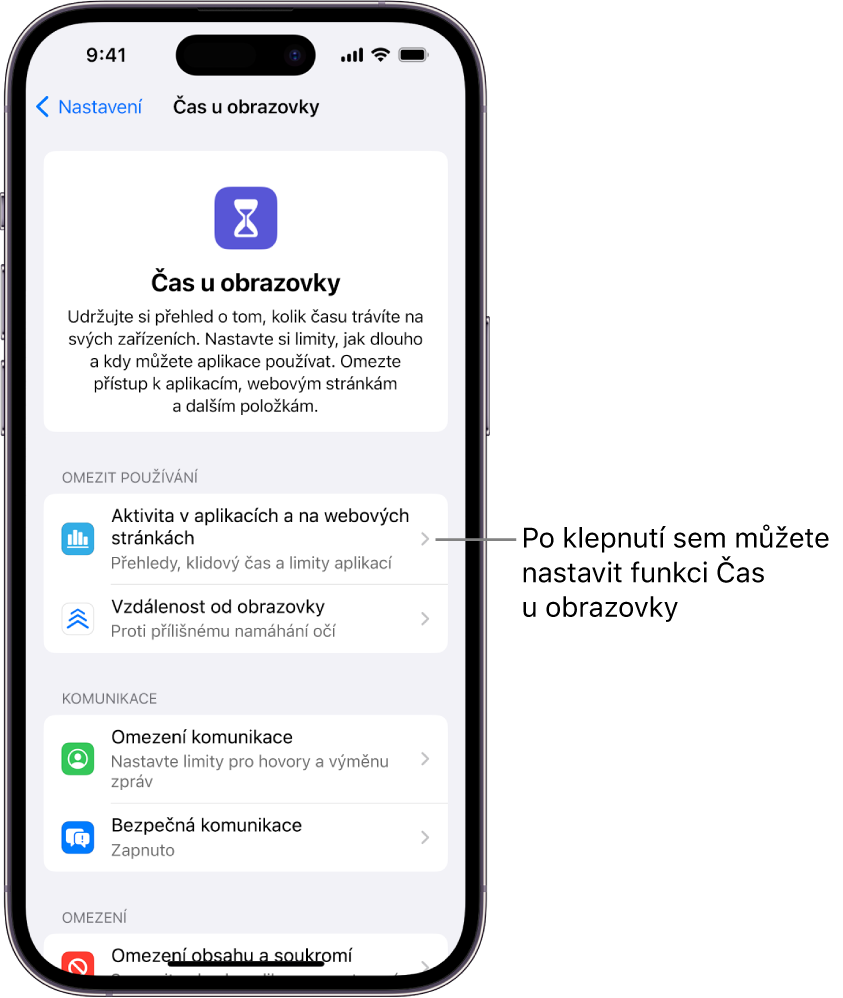
Používání Času u obrazovky na všech vašich zařízeních
Na všech zařízeních Apple, ke kterým jste přihlášení pod týmž Apple ID, můžete sdílet nastavení a výsledky funkce Času u obrazovky.
Přejděte do Nastavení
 > Čas u obrazovky.
> Čas u obrazovky.Posuňte zobrazení dolů a potom zapněte volbu Sdílet mezi všemi zařízeními.
Zobrazení souhrnu funkce Čas u obrazovky
Po zapnutí volby „Aktivita v aplikacích a na webových stránkách“ můžete zobrazit zprávu o používání vašeho zařízení, kde se dozvíte, kolik času jste strávili nad aplikacemi určitého typu, jak často jste svůj iPhone nebo jiná zařízení brali do ruky, které aplikace vám posílaly nejvíce oznámení, a další informace.
Přejděte do Nastavení
 > Čas u obrazovky.
> Čas u obrazovky.Klepněte na volbu Aktivitu v aplikacích a na webu, pak na volbu Zařízení a vyberte zařízení, pro které chcete zobrazit využití.
Klepnutím na některou z voleb Týden nebo Den zobrazíte souhrn využívání za týden, resp. souhrn využívání za den.
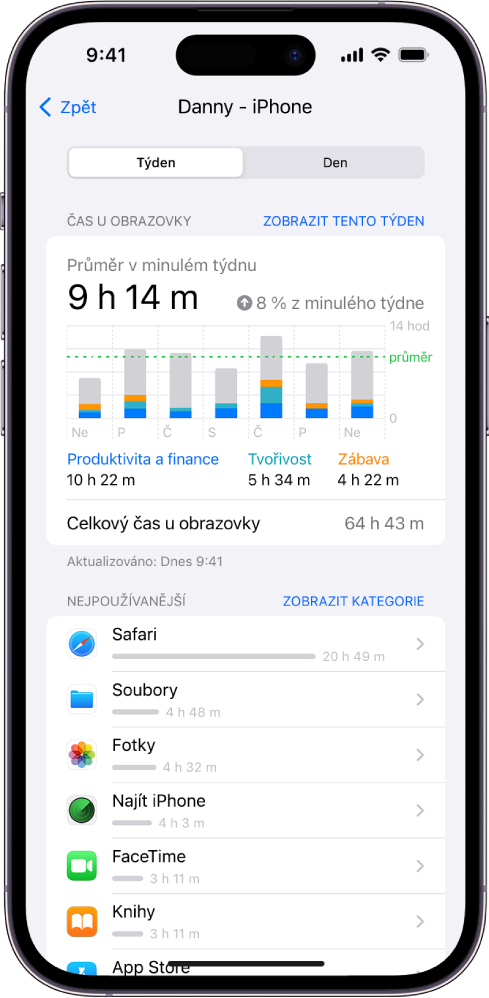
Kontrola využití zařízení prostřednictvím widgetu Čas u obrazovky
Používání zařízení můžete rychle zkontrolovat přidáním widgetu Čas u obrazovky na plochu. Widget zobrazuje údaje z přehledu Čas u obrazovky – čím větší widget přidáte, tím více informací v něm uvidíte.
Pokud prostřednictvím rodinného sdílení nastavíte Čas u obrazovky také pro členy rodiny, můžete klepnutím na widget zobrazit seznam osob ve vaší rodinné skupině. Klepněte na jméno člena rodiny, jehož přehled chcete zobrazit.
Souhrn můžete zobrazit také klepnutím na oznámení upozorňující na týdenní zprávu o času u obrazovky, jakmile se toto oznámení objeví. (Jestliže oznámení zmizí, najdete ho v Oznamovacím centru.)